[KOMPLIT!] Cara Menata Tulisan Steemit Agar Terlihat Lebih Menarik


Disclaimer: Tulisan ini bukanlah tulisan original, melainkan saya rangkum dari beberapa tulisan-tulisan dari @steemitguide, @indonesia-trail, @abunagaya, @alanmirza, dan @alfarisi. Terima kasih sebelumnya saya ucapkan. Tujuan tulisan ini dibuat sebagai rangkuman tentang bagaimana menata tulisan agar terlihat lebih menarik menggunakan tag html.
Tulisan ini saya tujukan untuk stemian-stemian pemula yang belum tahu bagaimana menata tulisan agar terlihat menarik, dan sekaligus sebagai pengingat bagi stemian senior jikalau lupa tentang tata cara penulisan ini.
DAFTAR ISI:
- Membuat huruf tebal (bold)
- Membuat huruf miring (italic)
- Membuat huruf tercoret (stretch)
- Membuat kalimat kutipan (quote)
- Membuat judul dan sub judul (heading)
- Membuat huruf typewriter (script/code)
- Membuat tulisan berpangkat dibawah/diatas (sub/sup)
- Membuat garis pembatas paragraf (hr)
- Membuat teks ber-link (text link)
- Membuat daftar bullet & numbering
- Membuat tabel (table)
- Membuat teks/paragraf rata tengah/kiri/kanan/kiri-kanan (align text)
- Membuat paragraf dua kolom (2 column paragraph)
- Mengatur posisi gambar dalam paragraf
- Membuat gambar di posisi kanan/kiri paragraf (align image)

Membuat teks tebal, miring, dan tercoret
Ada dua cara untuk membuat teks tebal dan miring, yaitu dengan menggunakan simbol bintang * dan garis bawah _. Kalian boleh pilih salah satu dari kedua simbol tersebut. Satu bintang/underline untuk teks miring, dan dua bintang/underline untuk teks tebal. Atau mengkolaborasikannya.
Kode:
Tebal: *Teks disini*
Miring: **Teks disini**
Tebal miring: ***Teks disini***
Hasilnya:
Ini contoh teks miring
Dan ini contoh teks tebal
Kalau digabung jadinya seperti ini.
Atau bisa juga dengan menggunakan markup <i> dan ditutup dengan </i> untuk italic, dan <b> untuk bold.
Contoh:
<i>Ini contoh teks miring</i>
<b>Dan ini contoh teks tebal</b>
<i><b>Kalau digabung jadinya seperti ini.</i></b>
Hasilnya akan sama seperti contoh diatas.
Dan untuk membuat teks tercoret cukup dengan menambah kode berikut diantara teks/kalimat.
Kode:
<del>Dua butir Milkita setara dengan segelas susu</del>
Hasilnya:
Dua butir Milkita setara dengan segelas susu
Membuat teks bergaris bawah
Untuk yang satu ini saya belum tahu caranya, saya sudah coba gunakan markup
<u>untuk underline, seperti<u>teks disini</u>, tetapi steemit tidak menampilkan apa-apa.
Saya akan cari tahu lebih lanjut untuk cara membuat teks bergaris bawah ini.

Membuat kalimat kutipan
Ada dua cara dalam menulis kalimat kutipan, cara pertama dengan mengetik markup <blockquote> dan ditutup dengan </blockquote>. Namun untuk lebih mudahnya cukup dengan mengetik tanda > sebelum kalimat.
Contoh:
>"Kalau hidup sekadar hidup, babi di hutan pun hidup. Kalau bekerja sekadar bekerja, kera juga bekerja." **- Buya Hamka**
Hasilnya:
"Kalau hidup sekadar hidup, babi di hutan pun hidup. Kalau bekerja sekadar bekerja, kera juga bekerja." - Buya Hamka
Contoh diatas saya kombinasikan dengan teks tebal, kalian juga bisa kombinasikan dengan memasukan link sumber seperti berikut ini:
"Menurut Wikipedia, nama asli Buya Hamka adalah Prof. DR. H. Abdul Malik Karim Amrullah, sedangkan Hamka sendiri adalah nama pena yang disingkat dari nama panjangnya.

Membuat judul dan sub judul (Heading)
Cara pertama membuat Heading dan Sub heading dengan cara menambahkan markup <h1> sebelum judul dan ditutup dengan </h1>. Cara kedua dengan menggunakan simbol berikut:
Kode:
# Heading 1
## Heading 2
### Heading 3
#### Heading 4
##### Heading 5
###### Heading 6
Hasilnya:
Heading 1
Heading 2
Heading 3
Heading 4
Heading 5
Heading 6

Membuat teks untuk kode/script
Contohnya adalah seperti teks ini. Tetapi biasanya digunakan untuk penulisan kode/script, seperti berikut:
<div class="pull-right"><center>link gambar</center></div>
Nah bagaimana cara membuatnya? Cukup memasukan markup <code> sebelum teks yang dinginkan dan ditutup dengan </code>. Tetapi perlu diingat bahwa penggunaan <code> ”hanya berlaku untuk penulisan teks biasa saja.” Untuk membuat script/kode seperti contoh diatas bisa menggunakan simbol ( ` ) pada setiap markup. Baik itu tag pembuka maupun tag penutup.

Membuat tulisan berpangkat (sub/sup)
Untuk penulisan pangkat diatas, menggunakan markup <sup> dan ditutup dengan </sup>. Dan markup <sub></sub> untuk pangkat dibawah. *pangkat kok dibawah?
Contohnya:
RRQ O <sup>2</sup> Oxygen adalah tim terbaik MPL.
ELITE8 <sub>indo</sub> adalah salah satu tim Moba Analog!
Hasilnya:
RRQ O2 Oxygen adalah tim terbaik MPL.
ELITE8indo adalah salah satu tim Moba Analog!

Membuat garis pembatas
Membuat garis pembatas untuk memisahkan paragraf cukup dengan menambahkan markup <hr> atau dengan mengetik tanda strip - sebanyak tiga kali ---.
Kode:
<hr>
---
Hasilnya:

Membuat teks link
Contoh:
[Ahmad Naufal Mukhtar](http://www.anaufalm.com)
Hasilnya:
Ahmad Naufal Mukhtar

Membuat daftar bullet & numbering
Kode:
* steemit.com
* busy.org
* utopian.io
1. steemit.com
2. busy.org
3. utopian.io
Hasilnya:
- steemit.com
- busy.org
- utopian.io
- steemit.com
- busy.org
- utopian.io

Membuat tabel
Kode:
NO | USERNAME | JABATAN
-|-|-
1 | @levycore | Curator Indonesia
2 | @aiqabrago | Curator Indonesia
3 | @jodipamungkas | Curator Gaming
Hasilnya:
| NO | AKUN | JABATAN |
|---|---|---|
| 1 | @levycore | Curator Indonesia |
| 2 | @aiqabrago | Curator Indonesia |
| 3 | @jodipamungkas | Curator Gaming |

Membuat teks/paragraf rata tengah/kiri/kanan/kiri-kanan
Contoh:
<p><div class="text-center">
Ini hanya teks sampel, tidak usah dibaca sampai habis. Anda tidak akan mendapatkan apa-apa jika membaca teks ini. Lebih baik anda berhenti sekarang juga. Sudah, jangan diteruskan, tidak ada gunanya.
</div></p>
Hasilnya:
Bagaimana dengan rata kiri atau rata kanan? Kalian cukup mengganti text-center dengan text-right atau text-left.
Untuk membuat paragraf rata kiri-kanan, silakan diganti dengan kodetext-justify, contohnya sebagai berikut:
Terima kasih @cicisw sudah menambahkan :)

Membuat paragraf dua kolom
Kode:
<p>
<div class=pull-left>
Paragraf 1
</div>
<div class=pull-right>
Paragraf 2
</div>
</p>
Contoh:

Mengatur posisi gambar dalam paragraf
Kode:*
<center>link-gambar</center>
<center>caption-gambar</center>
Contoh:
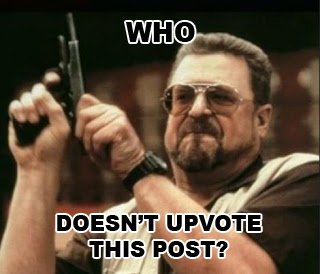
Untuk mengganti posisi gambar agar berada di kanan, ganti kode <center> dengan <right>, dan <left> untuk berada di posisi kiri.

Membuat gambar di posisi kanan/kiri paragraf
Kode:
<p>
<div class="pull-right">link-gambar<center>caption-gambar</center></div>
Teks paragraf disini
</p>
Contoh:


Demikian rangkuman saya mengenai bagaimana menata tulisan agar terlihat lebih menarik menggunakan tag html. Tujuan saya membuat dalam satu postingan semua kode-kode ini adalah sebagai rangkuman, dan untuk memudahkan para stemian agar tidak repot mencari cara-cara lain lagi yang mungkin di postingan lain tidak lengkap. Dan terima kasih sekali lagi kepada @steemitguide, @indonesia-trail, @abunagaya, @alanmirza, @alfarisi, dan juga kurator Indonesia @levycore, @aiqabrago, @jodipamungkas. Terima kasih sudah membaca sampai habis.
Silakan di bookmark. ^^ (Ctrl+D)
Salam.
Yang dicari cari ketemu juga. Dan saya rasa ne artikel guide paling lengkap yang pernah saya temui untuk steemit. Makasih ya @naufal .
Sama-sama, semoga berguna dan bermanfaat!
Postingan seperti ini sangat bermanfaat dan bisa membuat tulisan steemian semakin menarik. Saya saja sampai sekarang masih menulis apa adanya, belum paham dengan aturan seperti ini. Saya jadi teringat ketika dulu baru belajar menggunakan aplikasi pengolah kata "WordStar", saat computer masih hitam putih dan belum lahir operating System Microsoft Windows. Saat itu kalau mau menebalkan tulisan, membuatnya jadi miring ataupun tampilan lainnya harus menghapal banyak kode-kode. Mirip dengan cara yang ditulis di atas.
Terima kasih Mas @naufal yang sudah berbagi pengetahuan membuat format tulisan indah di Steemit. Salam kenal ya.
Saya sudah follow dan upvote akun Anda sebagai salam perkenalan. Kalau ada waktu, sempatkan mampir ke blog saya @jharyadi. Siapa tahu ada sesuatu yang bermanfaat buat Mas @naufal.
Salam pena kreatif
Wah terima kasih sudah mampir kang @jharyadi. Berarti sudah paham dong dengan kode-kode diatas, terus terang malah saya tidak tahu apa itu WordStar. Saya pertama kali pakai Office itu Office 1998 hahaha.
Salam kenal kang, sudah saya follow balik :D
Saya memakluminya kalau Mas @naufal belum mengenal aplikasi yang saya maksud, sebab generasi kita memang berbeda. Saya tergolong generasi masa lampau (past tense) sedangkan Mas Naufal anak muda generasi zaman now (present tense) ..he..he..he.....
Semoga semakin semangat menulisnya dengan berbagai ide kreatif lainnya.
Tapi generasi jaman old juga harus jaman now juga dong hehe
Siapp, terima kasih kang :D
Ilmu yang bermanfaat thanks mastah😤
Sama-sama, saya baru belajar juga
Tutorial yang sangat membantu, thank @naufal ya!!
Semoga kedepan semakin banyak yang buat tutorial stemit yang sangat bermanfaat untuk kita semua
Selamat berjuang bang!
Sama2, senang bisa bermanfaat untuk orang lain :)
Terima kasih ilmunya gan, sangat bermanfaat
Terima kasih kembali. Keep steem on!
Postingan ini wajib resteem. Sudah saya vote ya.
Terima kasih pak Dedi resteem dan upvotenya
Wah, makasih bg @naufal ud share, ilmu baru buat newbi nih :)
Sama2, jangan lupa di save ya
Terimakasih bg @naufal. Lengkap sekali penyampaiannya👍👍
Terima kasih kembali 😁
Keren bang.
Terima kasih
Wah, kk gak tahu ini.
Makasih banyak Nouval. Sangat bermanfaat 😊
Sama2 kak, sukses selalu buat kakak
Kak, btw nama lon Naufal kak, bukan Nouval haha
Alah maaak...
Kakak bisa terjerat pencemaran nama baik ini.😂
Minta maaf
Hahaha typonya jangan disengaja kak
Haha...
👌